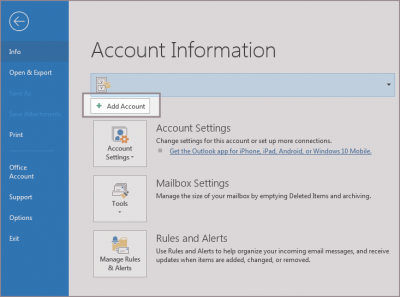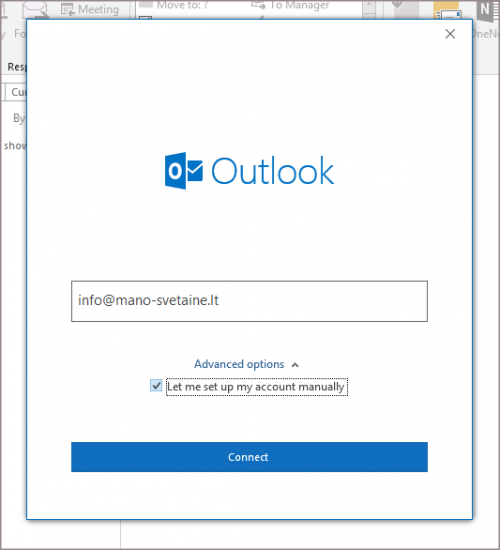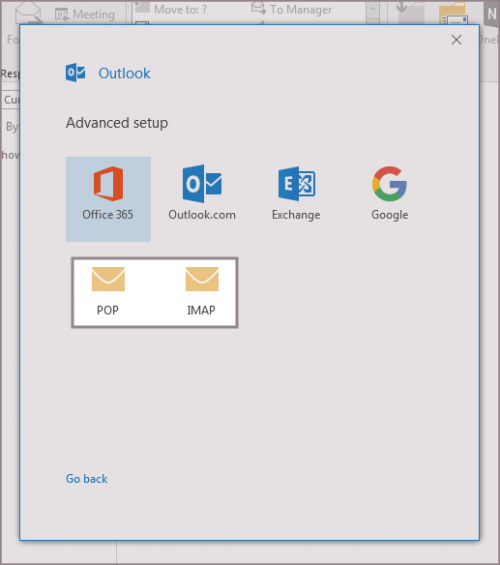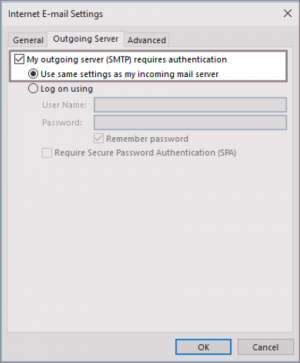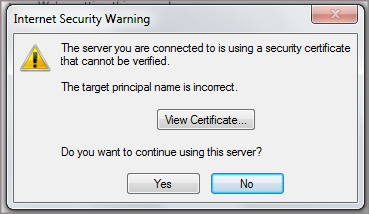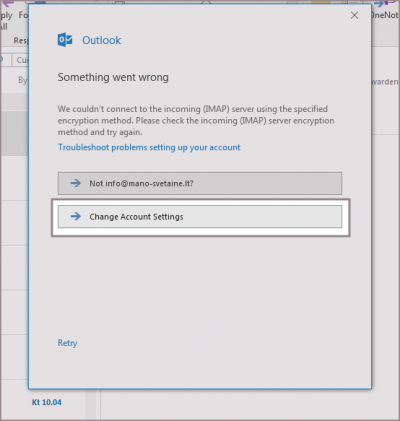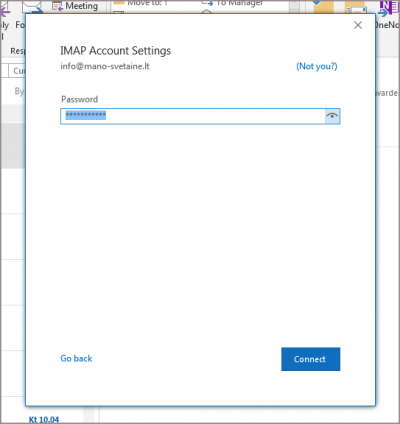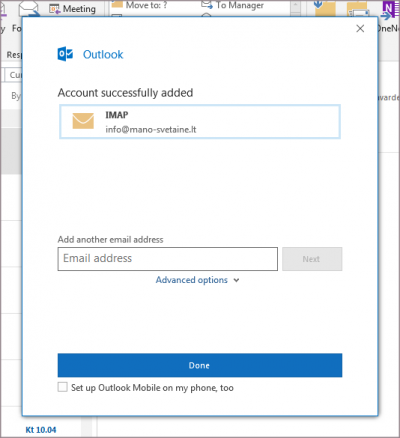Naudotojas:IV ElidijusC: Skirtumas tarp puslapio versijų
| 7 eilutė: | 7 eilutė: | ||
| − | '''2.''' | + | '''2.''' Įveskite savo el. paštą, paspauskite '''"Advanced options"''' ir ten uždėkite varnelę ties '''"Let me set up my account manually"''' ir tada mygtuką '''"Connect"''': |
[[Vaizdas:Office365 Konf2.png|500px]] | [[Vaizdas:Office365 Konf2.png|500px]] | ||
| − | '''3.''' | + | '''3.''' Pasirinkite ar bus naudojamas POP3 ar IMAP protokolas, visus pagrindinius skirtumus galite rasti [[IMAP ir POP3 protokolai|paspaudę čia]]. Mes savo klientams rekomenduojame naudoti IMAP protokolą: |
| − | [[Vaizdas: | + | [[Vaizdas:Office365_Konf3.png|500px]] |
| − | '''4.''' Įveskite | + | '''4.''' Įveskite savo slaptažodį ir spauskite mygtuką '''"Connect"'''" |
| − | + | [[Vaizdas:Office365 Konf4.png|500px]] | |
| − | |||
| − | |||
| − | ''Server | + | '''5.''' Įvedus pagrindinius duomenis spustelėkite mygtuką '''"More Settings"''' ir atidarykite kortelę ''"Outgoing Server"''. Varnele pažymėkite '''"My outgoing server (SMTP) Requires Authentication"'''. |
| + | |||
| + | [[Vaizdas:Outlook2016 04.png|300px]] | ||
| + | |||
| − | + | '''6.''' Sistema bandys parinkti reikiamus nustatymus ir Jums pateiks tokią kortelę dėl serverio ir Jūsų domeno pavadinimų nesutapimo. Paspauskite '''"No"''', kad Jums leistų patiems nurodyti serverio pavadinimą: | |
| − | |||
| − | |||
| − | + | [[Vaizdas:Office365 Konf5.png|400px]] | |
| − | |||
| − | |||
| − | |||
| − | + | '''7.''' Kadangi pašto programai nepavyko savarankiškai sukonfigūruoti pašto dėžutės, ji prašo patikslinti nustatymus, Jums reikia paspausti mygtuką '''"Change Account Settings"''' | |
| + | [[Vaizdas:Office365 Konf6.png|400px]] | ||
| − | |||
| − | + | '''7.''' Pašto programa turėjo parinkti visus nustatymus gerai, išskyrus ''"Incomming mail"'' ir ''"Outgoing mail"'' serverių pavadinimus. Tačiau rekomenduojame peržiūrėti ar visi nustatymai yra parinkti korektiškai: | |
| + | ''"Incoming mail"'' skiltis: | ||
| + | * '''Server: ''<u><jūsų_serveris>.serveriai.lt</u>'' - serverio pavadinimas, kuriame yra įkurtas Jūsų talpinimo planas''' (pvz.: paprika.serveriai.lt, delfinas.serveriai.lt ar kt.). Jei nepamenate savo serverio pavadinimo, pasinaudokite šiuo įrankiu: '''http://pastas.serveriai.lt/nustatymai/''' | ||
| + | * '''Port: 993 (jei pasirinkote IMAP protokolą) arba 995 (pasirinkus POP3) | ||
| + | * '''Encryption method: SSL/TLS''' | ||
| + | * Varnelės ties '''"Require logon using Secure Password Authentiation (SPA)"''' nereikia | ||
| − | ''' | + | ''"Outgoing mail"'' skiltis: |
| + | * '''Server: ''<u><jūsų_serveris>.serveriai.lt</u>'' - serverio pavadinimas, kuriame yra įkurtas Jūsų talpinimo planas''' (pvz.: paprika.serveriai.lt, delfinas.serveriai.lt ar kt.). Jei nepamenate savo serverio pavadinimo, pasinaudokite šiuo įrankiu: '''http://pastas.serveriai.lt/nustatymai/''' | ||
| + | * '''Port: 465 | ||
| + | * '''Encryption method: SSL/TLS''' | ||
| + | * Varnelės ties '''"Require logon using Secure Password Authentiation (SPA)"''' nereikia | ||
| − | + | [[Vaizdas:Office365 Konf7.png|400px]] | |
| − | |||
| − | |||
| − | |||
| − | |||
| − | ''' | + | '''8.''' Pakartotinai suveskite pašto dėžutės slaptažodį ir spauskite mygtuką '''"Connect"'''": |
| − | + | [[Vaizdas:Office365 Konf8.png|400px]] | |
| − | |||
| − | |||
| − | |||
| + | '''9.''' Pašto dėžutė sėkmingai sukonfigūruota, spauskite mygtuką '''"Done"'''" ir naudokitės savo pašto dėžute: | ||
| − | + | [[Vaizdas:Office365 Konf9.png|400px]] | |
{{Baigiant}} | {{Baigiant}} | ||
11:28, 9 spalio 2018 versija
- Prieš atliekant šiuos veiksmus pašto dėžutė turi būti sukurta. Kaip tai atliekama galite rasti paspaudę čia.
- Jei naudojate lietuvišką programos versiją, atitinkamą aprašymą rasite paspaudę čia.
1. Atidarius programą pasirinkite meniu "File" ir spustelėkite mygtuką "+ Add Account":
2. Įveskite savo el. paštą, paspauskite "Advanced options" ir ten uždėkite varnelę ties "Let me set up my account manually" ir tada mygtuką "Connect":
3. Pasirinkite ar bus naudojamas POP3 ar IMAP protokolas, visus pagrindinius skirtumus galite rasti paspaudę čia. Mes savo klientams rekomenduojame naudoti IMAP protokolą:
4. Įveskite savo slaptažodį ir spauskite mygtuką "Connect""
5. Įvedus pagrindinius duomenis spustelėkite mygtuką "More Settings" ir atidarykite kortelę "Outgoing Server". Varnele pažymėkite "My outgoing server (SMTP) Requires Authentication".
6. Sistema bandys parinkti reikiamus nustatymus ir Jums pateiks tokią kortelę dėl serverio ir Jūsų domeno pavadinimų nesutapimo. Paspauskite "No", kad Jums leistų patiems nurodyti serverio pavadinimą:
7. Kadangi pašto programai nepavyko savarankiškai sukonfigūruoti pašto dėžutės, ji prašo patikslinti nustatymus, Jums reikia paspausti mygtuką "Change Account Settings"
7. Pašto programa turėjo parinkti visus nustatymus gerai, išskyrus "Incomming mail" ir "Outgoing mail" serverių pavadinimus. Tačiau rekomenduojame peržiūrėti ar visi nustatymai yra parinkti korektiškai:
"Incoming mail" skiltis:
- Server: <jūsų_serveris>.serveriai.lt - serverio pavadinimas, kuriame yra įkurtas Jūsų talpinimo planas (pvz.: paprika.serveriai.lt, delfinas.serveriai.lt ar kt.). Jei nepamenate savo serverio pavadinimo, pasinaudokite šiuo įrankiu: http://pastas.serveriai.lt/nustatymai/
- Port: 993 (jei pasirinkote IMAP protokolą) arba 995 (pasirinkus POP3)
- Encryption method: SSL/TLS
- Varnelės ties "Require logon using Secure Password Authentiation (SPA)" nereikia
"Outgoing mail" skiltis:
- Server: <jūsų_serveris>.serveriai.lt - serverio pavadinimas, kuriame yra įkurtas Jūsų talpinimo planas (pvz.: paprika.serveriai.lt, delfinas.serveriai.lt ar kt.). Jei nepamenate savo serverio pavadinimo, pasinaudokite šiuo įrankiu: http://pastas.serveriai.lt/nustatymai/
- Port: 465
- Encryption method: SSL/TLS
- Varnelės ties "Require logon using Secure Password Authentiation (SPA)" nereikia
8. Pakartotinai suveskite pašto dėžutės slaptažodį ir spauskite mygtuką "Connect"":
9. Pašto dėžutė sėkmingai sukonfigūruota, spauskite mygtuką "Done"" ir naudokitės savo pašto dėžute:
Jei atlikus šiuos veiksmus el. pašto dėžutė veikia nekorektiškai - patikrinkite ar nebuvo praleistas vienas iš konfigūravimo žingsnių. Jei ne - dažniausiai kylančių problemų sprendimus galite rasti paspaudę čia.